Zlick Review: ตั้งค่าบริการสมัครสมาชิกสำหรับ WordPress ใน 10 นาที
เผยแพร่แล้ว: 2022-05-09หากคุณเคยคิดจะทำเงินจากเว็บไซต์ของคุณ ผู้มีโอกาสเป็นลูกค้าอาจดูน่ากลัว มีหลายวิธีในการสร้างรายได้จากเว็บไซต์ของคุณ แม้ว่าความคิดแรกของคุณคือการเริ่มแสดงโฆษณา แต่ก็มีวิธีที่ดีกว่า: การสร้างรายได้จากเนื้อหาของคุณ
เมื่อคุณใช้งานเว็บไซต์ที่ขับเคลื่อนด้วยเนื้อหาโดยใช้ปลั๊กอินเพย์วอลล์ คุณจะสามารถควบคุมรายได้ของคุณได้มากกว่ารูปแบบรายได้ตามโฆษณา หากเว็บไซต์ของคุณมีเนื้อหาพรีเมียมอยู่แล้ว คุณสามารถตั้งค่านี้ได้อย่างง่ายดายโดยใช้ปลั๊กอินที่เรียกว่า Zlick
Zlick เป็นร้านค้าบริการตนเองแบบครบวงจรสำหรับผู้สร้างเนื้อหาเพื่อขายเนื้อหาพรีเมียมและจัดการสมาชิกของตน
ในการตรวจสอบ Zlick ของเรา เราจะเจาะลึกถึงวิธีการทำงานของปลั๊กอินและการใช้งานที่แนะนำบางอย่างที่อาจได้ผลสำหรับคุณ
ภาพรวมของ Zlick
ไม่ว่าคุณจะสร้างเนื้อหาทั้งหมดของคุณเองหรือจ้างนักเขียนเพื่อเขียนโพสต์ของแขก คุณก็จะได้รับรายได้จากเนื้อหานั้น แทนที่จะใส่ไข่ทั้งหมดลงในตะกร้าโฆษณา คุณสามารถขายเนื้อหาพรีเมียมและควบคุมการสร้างรายได้ได้ดีขึ้น
ปลั๊กอิน Zlick paywall ช่วยให้คุณตั้งค่าเพย์วอลล์บนไซต์ WordPress ของคุณได้อย่างง่ายดายและรวดเร็ว
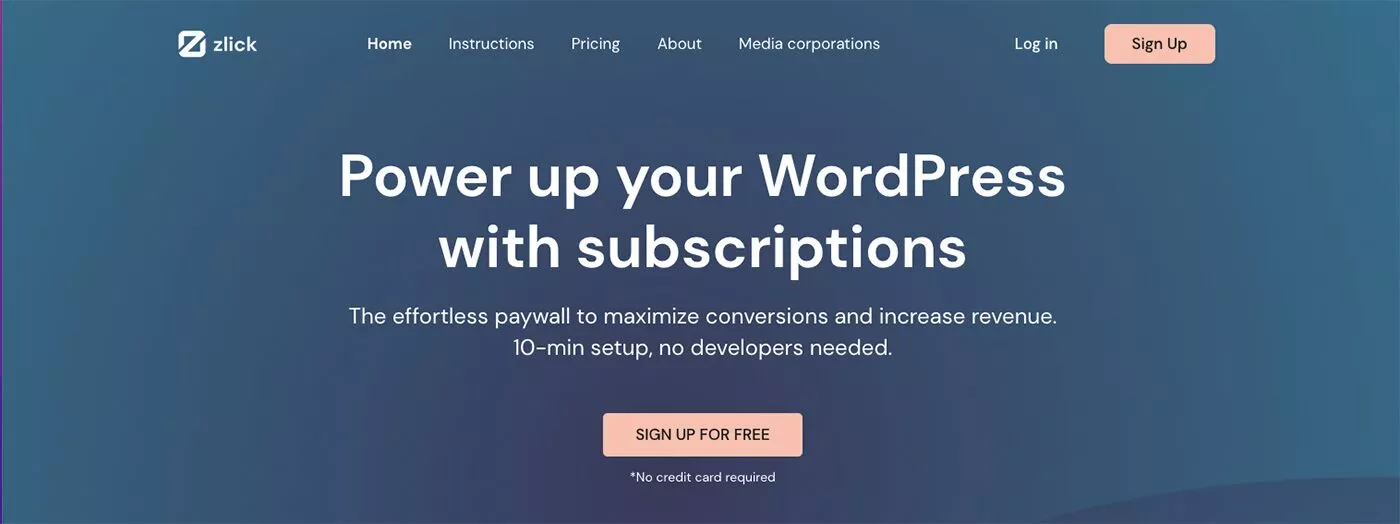
ด้วย Zlick คุณสามารถเน้นที่คุณภาพของเนื้อหาได้ Zlick อ้างว่ารายได้จากโฆษณามีแนวโน้มที่จะสร้างคลิกเบตและเนื้อหาคุณภาพต่ำ ในขณะที่รายได้ตามการสมัครรับข้อมูลจะทำให้คุณมีแรงจูงใจที่จะมุ่งเน้นที่คุณภาพของเนื้อหา เป็นสมมติฐานเชิงตรรกะ และฉันคิดว่าการควบคุมเนื้อหาที่แสดงบนเว็บไซต์ของคุณมากขึ้นนั้นเป็น win-win สำหรับทั้งคุณและผู้เยี่ยมชมของคุณ
หากคุณต้องการเปลี่ยนจากโฆษณาเป็นการสมัครสมาชิก Zlick มีเครื่องมือในการสร้างรายได้จากเนื้อหาพรีเมียมของคุณ เพื่อให้คุณสามารถสร้างธุรกิจได้
นอกจากนี้ Zlick ยังใช้โซลูชันฝั่งเซิร์ฟเวอร์ แทนที่จะเป็น JavaScript ซึ่งหมายความว่าระบบไม่สามารถข้ามเพย์วอลล์ได้ และคุณไม่ต้องกังวลว่าจะสูญเสียรายได้จากใครก็ตามที่แฮ็คสคริปต์
มาดูขั้นตอนการตั้งค่ากัน ซึ่งค่อนข้างตรงไปตรงมา แต่ฉันจะให้เคล็ดลับบางประการแก่คุณสำหรับบางพื้นที่ที่ไม่ได้ใช้งานง่ายเหมือนส่วนอื่นๆ
วิธีสร้างบริการสมัครสมาชิกกับ Zlick
การตั้งค่าเพย์วอลล์ด้วยปลั๊กอิน Zlick นั้นแตกต่างจากปลั๊กอินอื่นเล็กน้อยที่คุณอาจคุ้นเคย ในขณะที่ปลั๊กอินส่วนใหญ่มีการตั้งค่าทั้งหมดภายในแดชบอร์ด WordPress โดยที่ Zlick จะดูแลการกำหนดค่าส่วนใหญ่และการตั้งค่าบนเว็บไซต์ของพวกเขาก่อน หลังจากจัดการแล้ว คุณจะสามารถจัดการการตั้งค่าได้หลังจากติดตั้งปลั๊กอิน
มาเริ่มกันเลย!
ขั้นตอนที่ 1: สร้างบัญชี
ดังที่ฉันได้กล่าวไปแล้ว สิ่งแรกที่คุณต้องทำคือสร้างบัญชีฟรีบนเว็บไซต์ Zlick
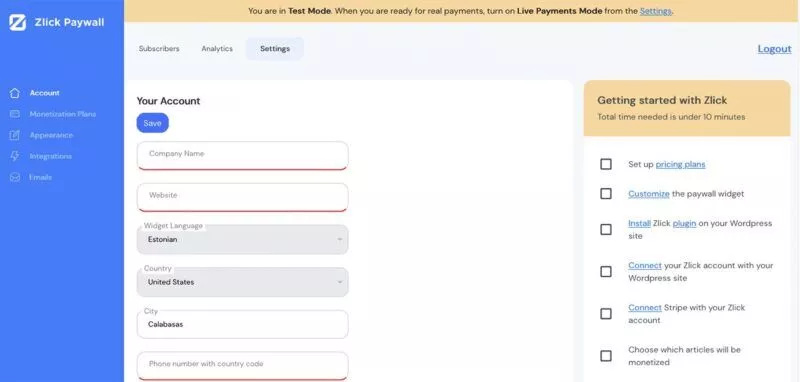
ฉันพบว่าอินเทอร์เฟซพอร์ทัล Zlick นั้นสวยงามและใช้งานง่าย นั่นเป็นเรื่องที่น่ายินดี เนื่องจากฉันพบว่าเมื่อให้ความสนใจกับ UI ฟังก์ชันแบ็คเอนด์มักจะถูกนำมาพิจารณาด้วยเช่นกัน
คุณจะสังเกตเห็นว่าพวกเขาบอกคุณว่า "เวลาทั้งหมดที่ต้องการคือ 10 นาที" ฉันพบว่าส่วนใหญ่เป็นเรื่องจริง แม้ว่าพวกเขาต้องการส่งเสริมเวลาการตั้งค่าที่เร็วขึ้น – มีแนวโน้มที่จะผลักดันให้การติดตั้งทำได้ง่ายและรวดเร็ว ฉันไม่ได้กังวลมากว่าจะตั้งค่าอะไรได้เร็วแค่ไหน แค่อยากให้มันทำงาน
ฟิลด์บนหน้าจอแรกนั้นเรียบง่ายเพียงพอ คุณเพียงแค่กรอกข้อมูลส่วนบุคคลและข้อมูลเกี่ยวกับธุรกิจของคุณ
ขั้นตอนที่ 2: ตั้งค่าราคาของคุณ
หน้าจอถัดไปคือที่ที่คุณจะตั้งค่า แผนการสร้างรายได้ การกำหนดราคามีสองประเภทที่คุณต้องตัดสินใจ: การ กำหนดราคาบทความ และ การกำหนดราคาแบบสมัครสมาชิก
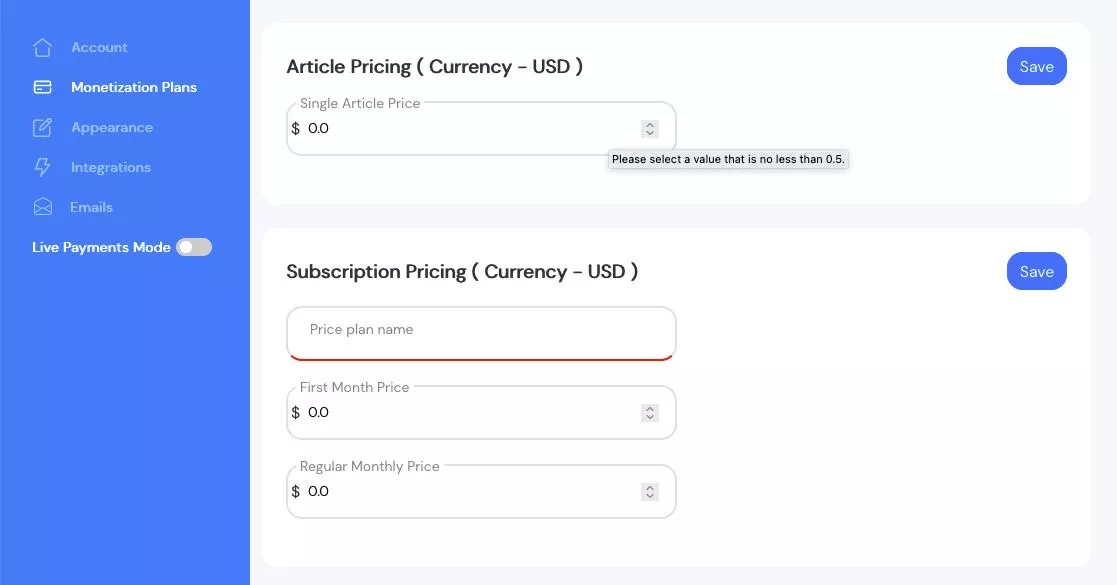
ด้วยการกำหนดราคาบทความ คุณจะต้องกรอกจำนวนเงินที่คุณต้องการเรียกเก็บผู้เข้าชมสำหรับการอ่านบทความเดียว ขั้นต่ำคือ $.50 USD และคุณสามารถไปสูงเท่าที่คุณต้องการ หากคุณเพิ่งเริ่มใช้รูปแบบบริการสมัครรับข้อมูล อาจเป็นความคิดที่ดีที่จะเริ่มต้นในระดับต่ำ แล้วเพิ่มจำนวนเงินตามที่คุณเห็นว่ามีประสิทธิภาพเป็นอย่างไรเมื่อเวลาผ่านไป
ในราคาสมัครสมาชิก คุณจะกำหนดจำนวนเงินที่คุณจะเรียกเก็บรายเดือน มีตัวเลือกสำหรับราคาเดือนแรก อีกครั้ง ขั้นต่ำที่นี่คือ $ 0.50 USD และเป็นโอกาสที่ดีในการสร้างอุปสรรคต่ำในการเข้าร่วมสำหรับสมาชิกใหม่
สิ่งที่คุณตัดสินใจที่จะเรียกเก็บเงินในตอนแรก คุณสามารถกลับไปดูการตั้งค่าแผนการสร้างรายได้และปรับตามนั้นได้ตลอดเวลา
ขั้นตอนที่ 3: ปรับแต่งวิดเจ็ตเพย์วอลล์
ถัดไป คุณจะตรงไปที่ Appearance และปรับแต่งวิดเจ็ต paywall ที่แสดงขึ้นเมื่อผู้อ่านเลื่อนดูเนื้อหาของคุณ
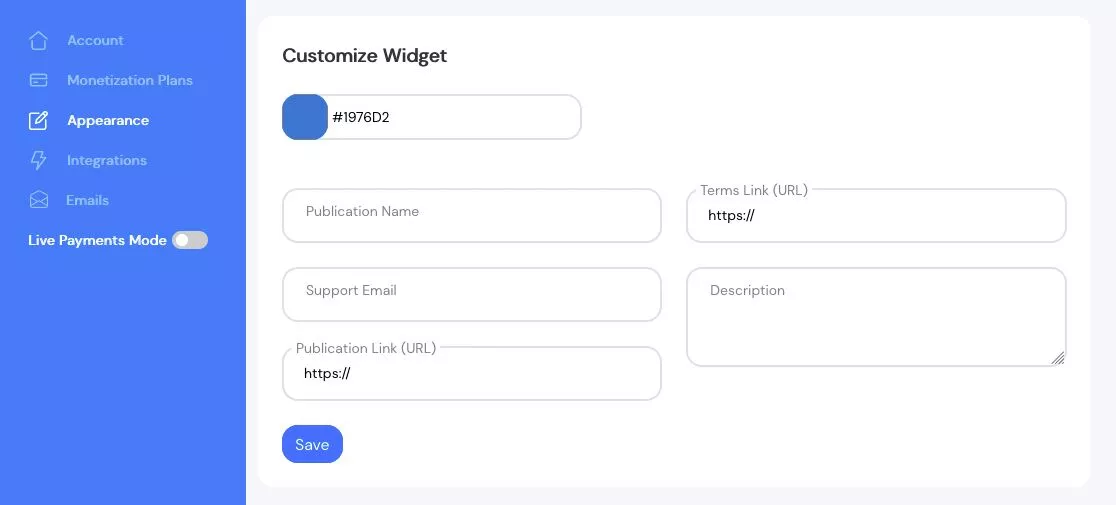
ที่นี่ คุณจะสามารถปรับแต่งวิดเจ็ตให้เข้ากับเอกลักษณ์ของแบรนด์ของคุณ: เปลี่ยนสี ปรับแต่งข้อความ และระบุลิงก์ไปยังข้อกำหนดและเงื่อนไขของคุณ
มีตัวเลือกสีที่สะดวกที่ด้านบน หรือคุณสามารถป้อนรหัสฐานสิบหกที่เหมาะสมในฟิลด์ ด้านอื่นๆ ค่อนข้างอธิบายตนเองได้ เมื่อคุณกรอกข้อมูลและบันทึกแล้ว คุณสามารถดูตัวอย่างวิดเจ็ตของคุณด้านล่างส่วนหลัก
ขั้นตอนที่ 4: ติดตั้งปลั๊กอิน Zlick Paywall บนไซต์ WordPress ของคุณ
เมื่อคุณตั้งค่าบนเว็บไซต์ Zlick เสร็จเรียบร้อยแล้ว ก็ถึงเวลาติดตั้งปลั๊กอิน เช่นเดียวกับปลั๊กอินส่วนใหญ่ คุณสามารถติดตั้ง Zlick ได้จากแดชบอร์ด WordPress ของคุณ
- ใน WordPress ให้ไปที่ Plugins → Add new
- ค้นหา Zlick
- ติดตั้งแล้วเปิดใช้งานปลั๊กอิน Zlick Paywall
- หลังจากเปิดใช้งาน เข้าถึงได้จากเมนูด้านซ้าย (การตั้งค่า → Zlick)
ขั้นตอนที่ 5: เชื่อมต่อบัญชี Zlick ของคุณกับไซต์ WordPress ของคุณ
ถัดไป คุณจะต้องรวมบัญชี Zlick เข้ากับเว็บไซต์ของคุณ ในแดชบอร์ด WordPress ให้ไปที่การตั้งค่า → Zlick
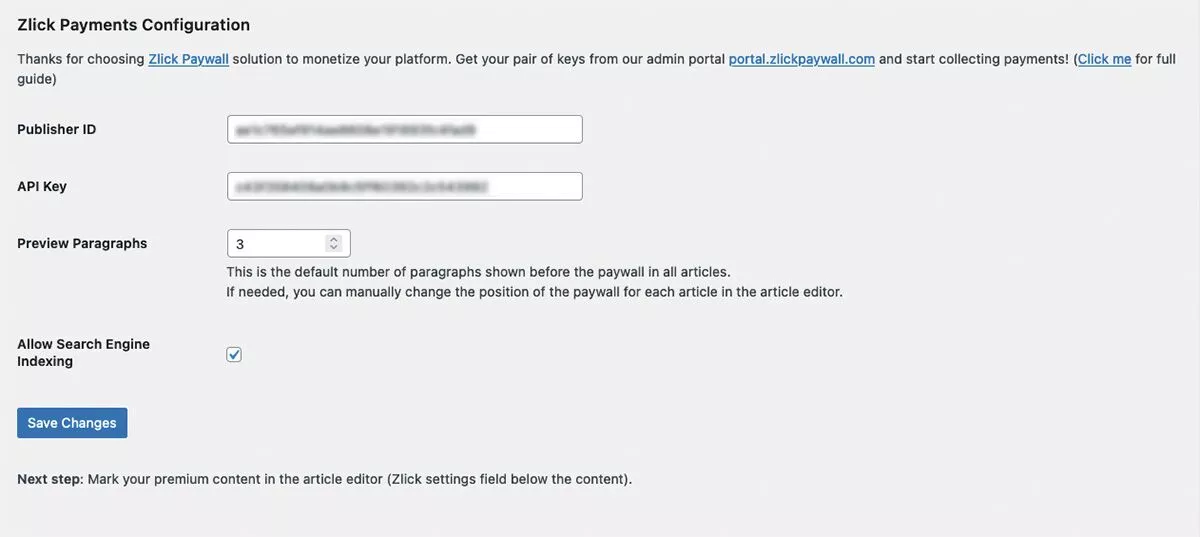
ในส่วนนี้ คุณจะต้องกรอกรหัสผู้เผยแพร่โฆษณาและคีย์ API ส่วนตัวของคุณ คุณจะได้รับข้อมูลนั้นจากพอร์ทัลบัญชี Zlick ของคุณภายใต้ Integrations :

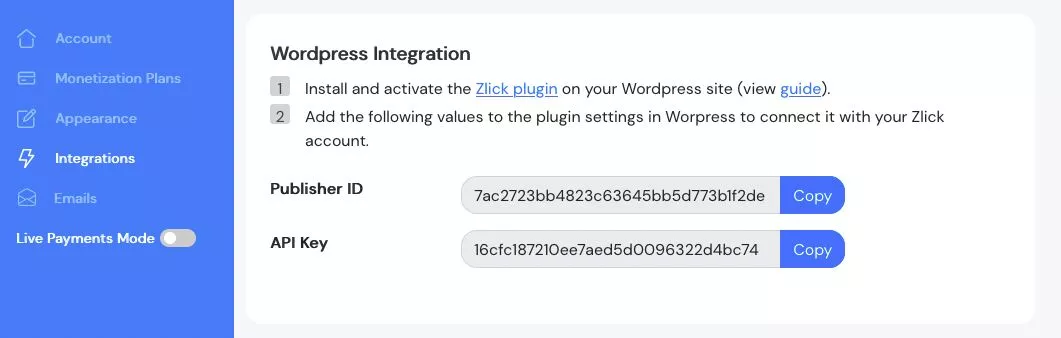
นอกจากนี้ยังเป็นเวลาที่เหมาะสมในการพิจารณาจำนวนย่อหน้าแสดงตัวอย่างที่ผู้เยี่ยมชมของคุณสามารถอ่านได้ก่อนที่วิดเจ็ตเพย์วอลล์จะปรากฏขึ้น คุณสามารถเปลี่ยนแปลงได้ในภายหลัง และคุณอาจต้องการทำอย่างนั้นเมื่อคุณเข้าใจแล้วว่าผู้เยี่ยมชมของคุณโต้ตอบกับเนื้อหาของคุณอย่างไร
ขั้นตอนที่ 6: เชื่อมต่อ Stripe กับบัญชี Zlick ของคุณ
คุณจะต้องมีวิธีรับการชำระเงินสำหรับการสมัครสมาชิกของคุณ และ Zlick ใช้ Stripe เป็นช่องทางการชำระเงินของพวกเขา ตามเว็บไซต์ของพวกเขา “ การ เชื่อมต่อกับ Stripe นั้นเชื่อถือได้และปลอดภัย 100% พวกเขาเป็นแพลตฟอร์มที่ใหญ่ที่สุดและใช้มากที่สุดสำหรับการทำธุรกรรมออนไลน์ทั่วโลก และนั่นเป็นเหตุผลที่เราใช้พวกเขา”
พวกเขาทำให้มันง่ายที่จะทำ กลับไปที่พอร์ทัลบัญชี Zlick ของคุณตรงไปที่ Settings → Integrations ใต้ Card Payments คุณจะเห็นปุ่ม Connect with Stripe เพียงคลิกปุ่มและคุณจะได้รับคำแนะนำตลอดขั้นตอนในการสร้างบัญชีบน Stripe
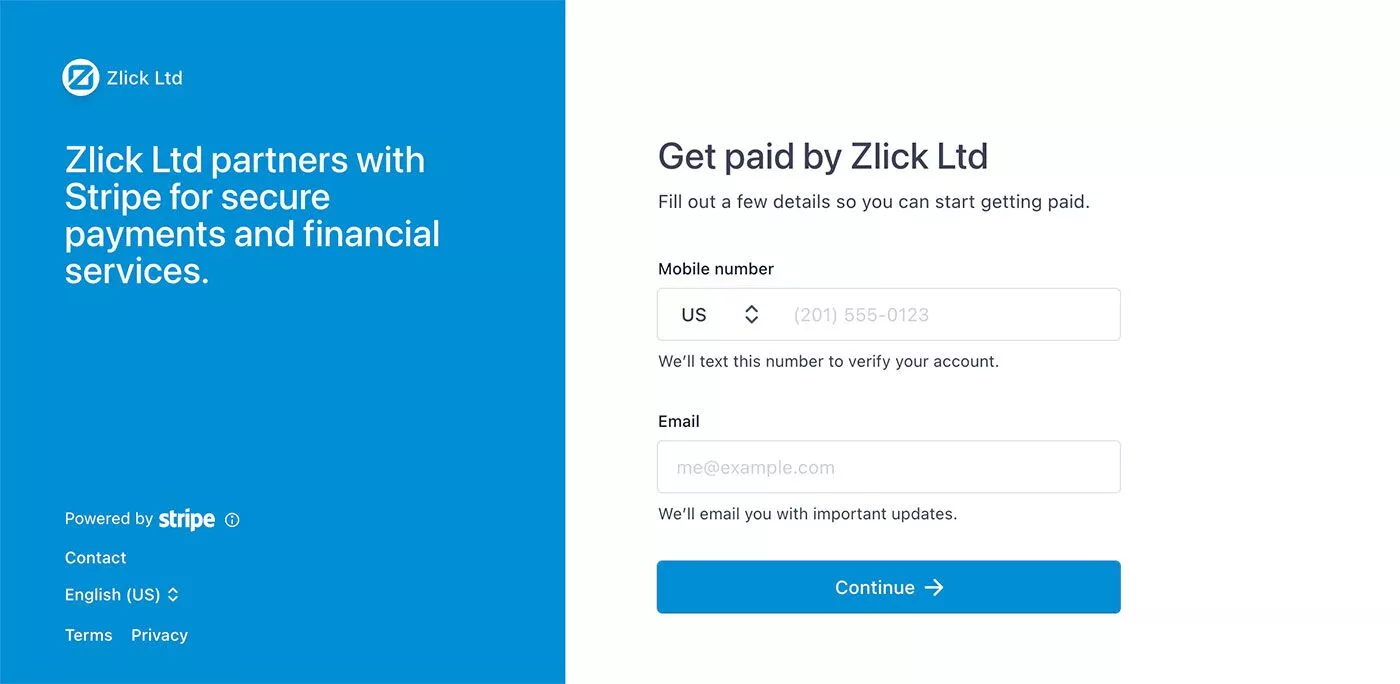
ขั้นตอนที่ 7: เลือกบทความที่จะสร้างรายได้
ขั้นตอนนี้น่าจะเป็นส่วนที่ง่ายที่สุดของกระบวนการทั้งหมด การพิจารณาว่าจะสร้างรายได้จากบทความใดนั้นจะได้รับการจัดการภายในเครื่องมือแก้ไขโพสต์
- ไปที่หน้าแก้ไขโพสต์
- เลื่อนลงและค้นหาพื้นที่การตั้งค่า Zlick
- เลือกช่องทำเครื่องหมายเพื่อ เปิดใช้งานเพย์วอลล์สำหรับบทความนี้
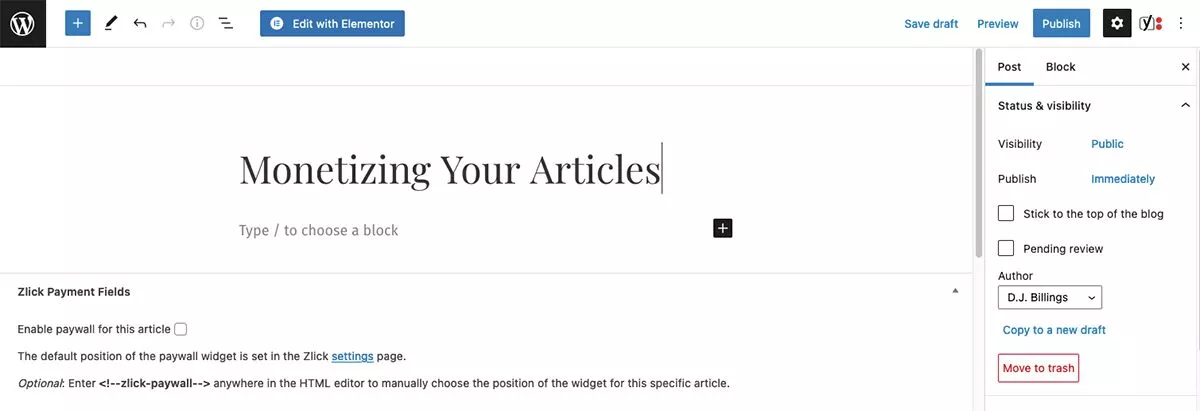
ความสามารถในการควบคุมว่าบทความใดอยู่ภายใต้บริการสมัครสมาชิกของคุณเป็นคุณสมบัติที่ทรงพลัง เปิดโอกาสในการเสนอโพสต์บางรายการโดยไม่มีค่าใช้จ่าย ทำให้ผู้อ่านสามารถสุ่มตัวอย่างเนื้อหาของคุณก่อนตัดสินใจสมัครรับข้อมูล
ขั้นตอนที่ 8: เปิดโหมดการชำระเงินสด
ในโหมดทดสอบการชำระเงิน คุณสามารถใช้ข้อมูลบัตรเครดิตทดสอบที่ Zlick ได้ตั้งค่าไว้ล่วงหน้าสำหรับคุณ:
ชื่อ: any
หมายเลขบัตร: 4242 4242 4242 4242; CVC 242
หมดอายุ: 04/24
เมื่อคุณพร้อมสำหรับการชำระเงินแบบสดแล้ว ให้ไปที่พอร์ทัลบัญชีของคุณบนเว็บไซต์ Zlick จากที่นั่น:
- ค้นหาปุ่มโหมดการชำระเงินสดจากการตั้งค่า
- สะบัดแล้วคุณพร้อมที่จะรับเงินจริง
- คุณสามารถข้ามไปมาระหว่างการทดสอบและสภาพแวดล้อมแบบสดได้ด้วยสวิตช์นี้
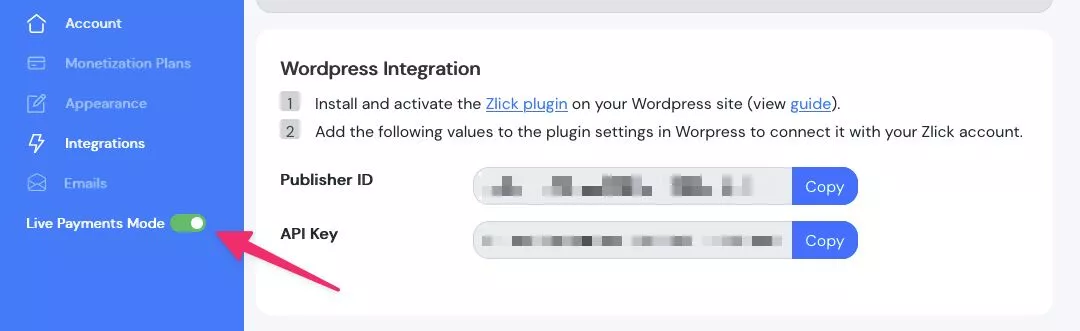
เมื่อคุณทำตามขั้นตอนทั้งหมดในกระบวนการตั้งค่าเรียบร้อยแล้ว บริการสมัครรับข้อมูลของคุณก็พร้อมที่จะเริ่มสร้างรายได้จากเนื้อหาของคุณ
การใช้ Analytics เพื่อช่วยให้คุณเติบโต
อย่างที่คุณอาจเดาได้ การสร้างรูปแบบบริการสมัครรับข้อมูลไม่ใช่ข้อเสนอที่ ใช่ มีการสร้างเนื้อหา แต่คุณรู้ – นั่นคือเหตุผลที่คุณมาที่นี่
การทำความเข้าใจว่าเนื้อหาใดขายได้ดีที่สุดคือกุญแจสำคัญในการทำให้ธุรกิจของคุณเติบโต Zlick นำเสนอการวิเคราะห์ที่มีประโยชน์ เพื่อให้คุณได้ภาพรวมว่าเนื้อหาของคุณทำงานเป็นอย่างไร
ในพอร์ทัลบัญชีของคุณบนเว็บไซต์ Zlick ให้ไปที่แท็บ Analytics ที่ด้านบนของเมนูบัญชีของคุณ ที่นี่ คุณจะสามารถวิเคราะห์สมาชิกที่ใช้งานอยู่ รายได้เดือนปัจจุบัน รายได้ที่คาดการณ์ของเดือนปัจจุบัน ตลอดจนสถิติเกี่ยวกับสมาชิกใหม่ของคุณ เนื้อหาที่มีประสิทธิภาพสูงสุดในการทำความเข้าใจเนื้อหาที่มีประสิทธิภาพสูงสุดอาจเป็นรายงานเนื้อหายอดนิยมโดยการขาย
ด้วยการใช้ข้อมูลเชิงลึกที่ได้จากการวิเคราะห์ของคุณ คุณจะเข้าใจว่าเนื้อหาใดดึงดูดลูกค้าของคุณมากที่สุด และคุณสามารถสร้างเนื้อหาที่คล้ายกันได้มากขึ้น
ราคา
ดังที่คุณทราบได้โดยทำตามขั้นตอนที่ระบุไว้ที่นี่ ค่าใช้จ่ายในการตั้งค่าเพย์วอลล์ด้วย Zlick จะเป็นศูนย์ พวกเขามีโครงสร้างการกำหนดราคาฉัตรที่ขึ้นอยู่กับค่าธรรมเนียมการทำธุรกรรม อย่างไรก็ตาม สิ่งที่คุณได้รับในระดับ เริ่มต้น ของรูปแบบการกำหนดราคานั้นค่อนข้างสำคัญ:
- มากถึง 5,000 ลูกค้า
- วิดเจ็ตที่ปรับแต่งได้
- CRM
- มากถึง 100 สมาชิกภายนอก
- การวิเคราะห์
- การชำระเงินด้วยบัตร
- Apple Pay/Google Pay
ด้วยค่าธรรมเนียมการทำธุรกรรม 5% คุณจะจ่ายก็ต่อเมื่อคุณได้รับเงินเท่านั้น
ระดับ Essential และ Premium นำเสนอสิ่งต่างๆ เช่น การปรับแต่งไวท์เลเบล สมาชิกไม่จำกัด API รายงานที่กำหนดเอง จดหมายข่าว และการชำระเงินผ่านผู้ให้บริการมือถือ
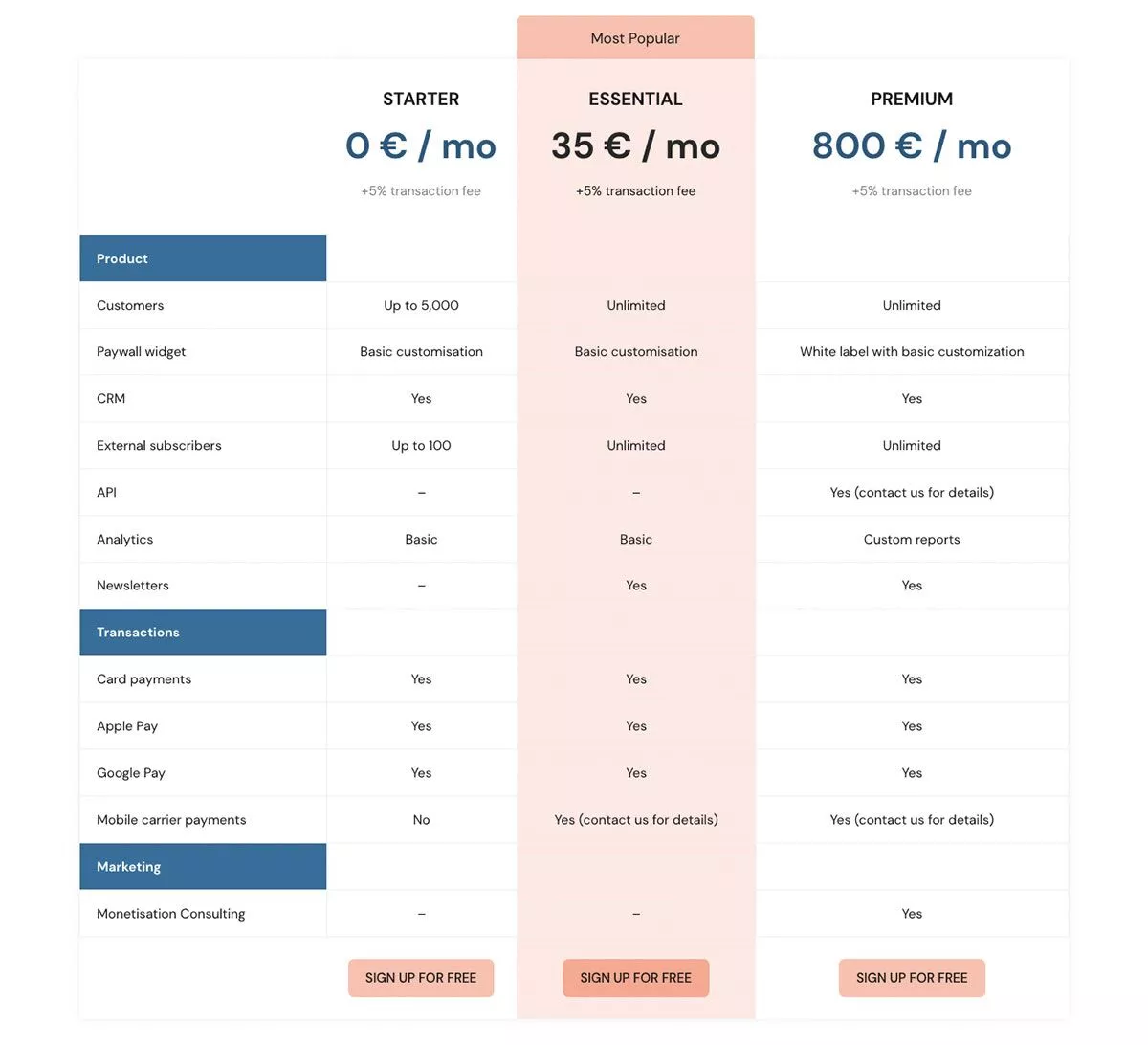
สร้างรูปแบบการสมัครรับเนื้อหาแบบบริการตนเองเต็มรูปแบบด้วย Zlick
มีวิธีอื่นในการตั้งค่าบริการสมัครสมาชิกบนเว็บไซต์ WordPress ของคุณ แต่ Zlick เป็นร้านค้าครบวงจรจริงๆ พวกเขาได้สร้างปลั๊กอินเพย์วอลล์ที่ช่วยให้เริ่มต้นได้ง่ายสุด ๆ และจัดการเมื่อการสมัครรับข้อมูลของคุณเติบโตขึ้น
มีคุณสมบัติบางอย่างที่น่ายินดีในอนาคต เช่น:
- CSS ที่กำหนดเองหรือตัวเลือกลักษณะที่ปรากฏเพิ่มเติมสำหรับวิดเจ็ต
- ทางเลือกเพิ่มเติมสำหรับเกตเวย์การชำระเงินนอกเหนือจาก Stripe, Apple และ Google Pay
- ความสามารถในการกำหนดราคาขั้นต่ำที่ต่ำกว่า $ .50 USD
หากคุณประสบปัญหาในการสร้างรายได้ผ่านโฆษณา คุณเหนื่อยกับการแสดงโฆษณา หรือคุณเพียงแค่ต้องการเพิ่มรายได้ด้วยวิธีเพิ่มเติม บริการสมัครรับข้อมูลที่ใช้เนื้อหาคุณภาพที่คุณควบคุมอาจเป็นตั๋วได้
ปลั๊กอินเพย์วอลล์ Zlick สามารถช่วยให้คุณเปลี่ยนจากรายได้จากโฆษณาเป็นการสมัครสมาชิก ในเวลาเพียงสิบนาที คุณสามารถดำเนินธุรกิจที่ยึดตามเนื้อหาพรีเมียมของคุณ แทนที่จะพึ่งพาโฆษณา
